No Windows 11 (semelhante às versões anteriores), o Local Group Policy Editor é um snap-in do Microsoft Management Console (MMC) que fornece uma interface para permitir que administradores (e usuários avançados) gerenciem todos os objetos de política de grupo (GPO) no local computador. Ele permite que você configure e personalize as configurações do sistema e controle contas de usuário, segurança e outras tarefas administrativas que normalmente não são possíveis de configurar por meio do aplicativo Configurações (ou Painel de controle).
A única desvantagem desse console de gerenciamento é que as configurações definidas por meio do método serão aplicadas a todos os usuários, pois não oferece uma opção para definir configurações para um usuário ou grupo específico. No entanto, é possível distribuir as alterações do sistema apenas para alguns usuários criando um snap-in de Política de Grupo Local Específico do Usuário (LGPO).
Este guia de instruções o guiará pelas etapas para usar o Editor de Diretiva de Grupo Local para aplicar configurações apenas a usuários específicos no Windows 11.
Como aplicar as configurações a um usuário específico com a Política de Grupo
Para definir as configurações do sistema que se aplicam apenas a usuários específicos no Windows 11, siga estas etapas:
- Use o “Tecla do Windows + R” atalho de teclado para abrir o Correr comando.
- Tipo MMC e clique no OK botão.
- Abra o Arquivo menu e selecione o “Adicionar/Remover Snap-in” opção.
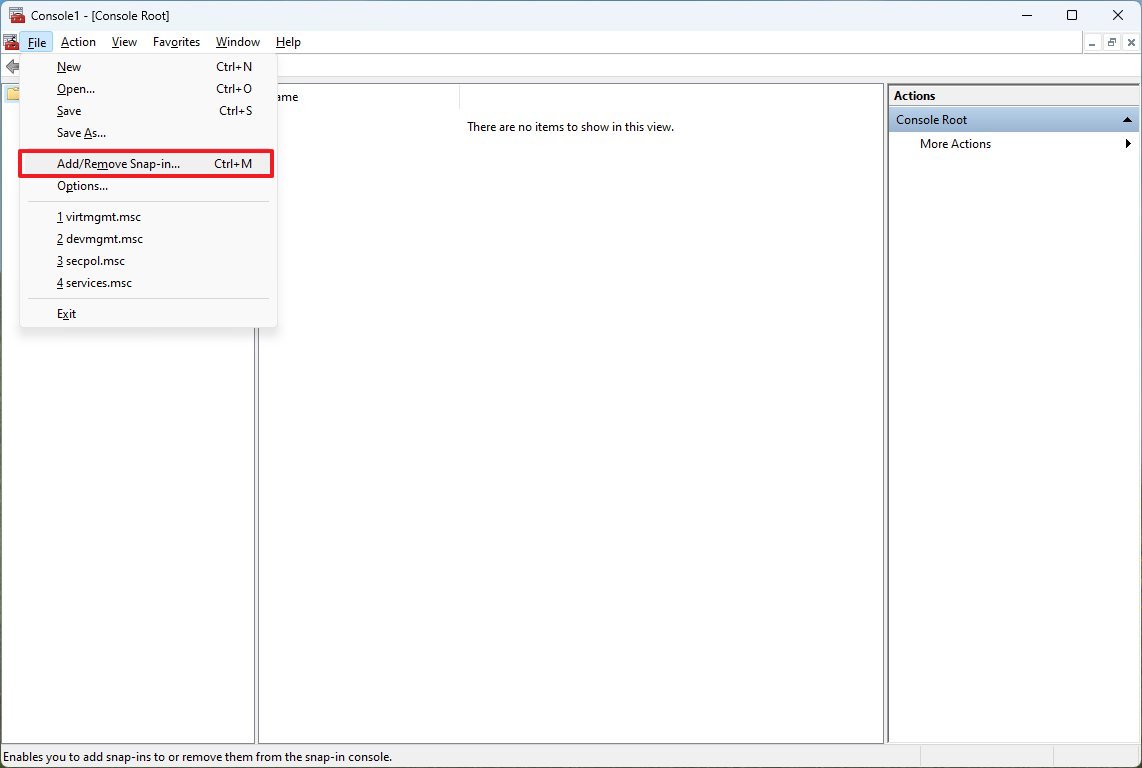
- Na seção “Snap-ins disponíveis”, selecione o “Editor de objeto de política de grupo” snap-in.
- Clique na seção “Snap-ins disponíveis” e selecione o “Editor de objeto de política de grupo” snap-in.
- Clique no Adicionar botão.
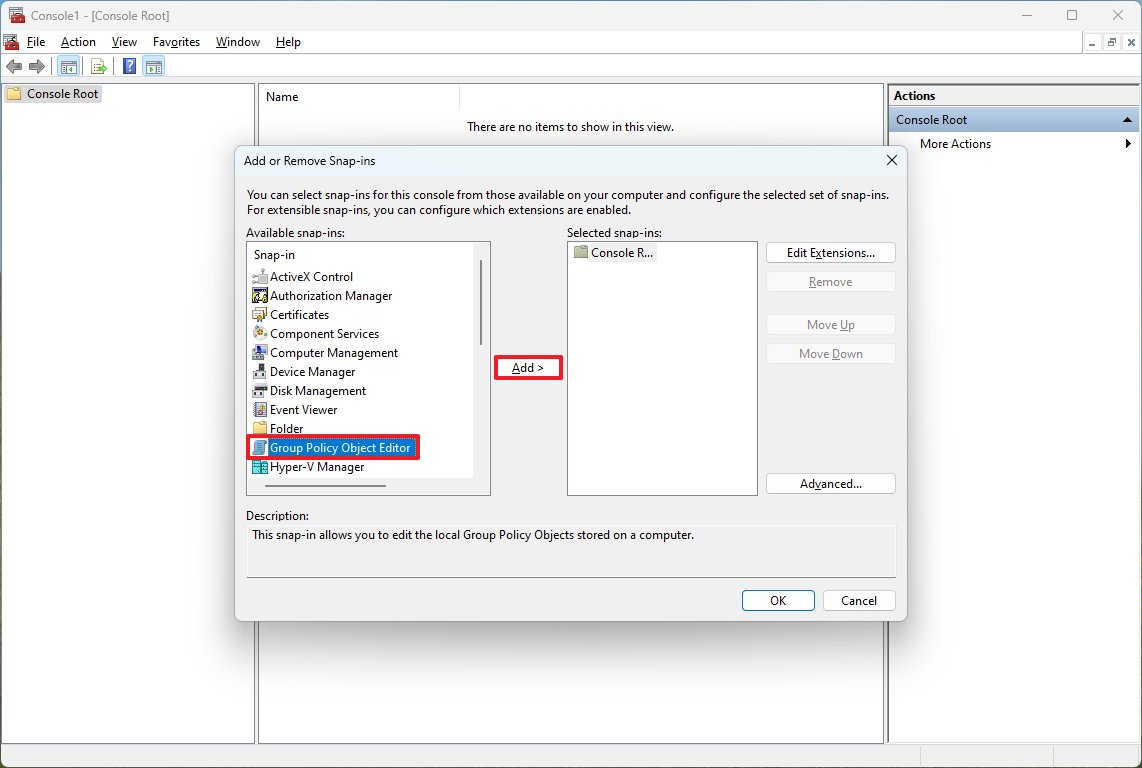
- Clique no Navegar botão.
- Clique no Do utilizador aba.
- Selecione o usuário ou grupo para aplicar as novas configurações.

- Dica rápida: Para alterar as configurações para usuários com uma conta de “usuário padrão”, selecione Não Administradores da lista.
- Clique no OK botão.
- Clique no Terminar botão.
- Clique no OK botão.
- Abra o Arquivo menu e selecione o Salvar como opção.
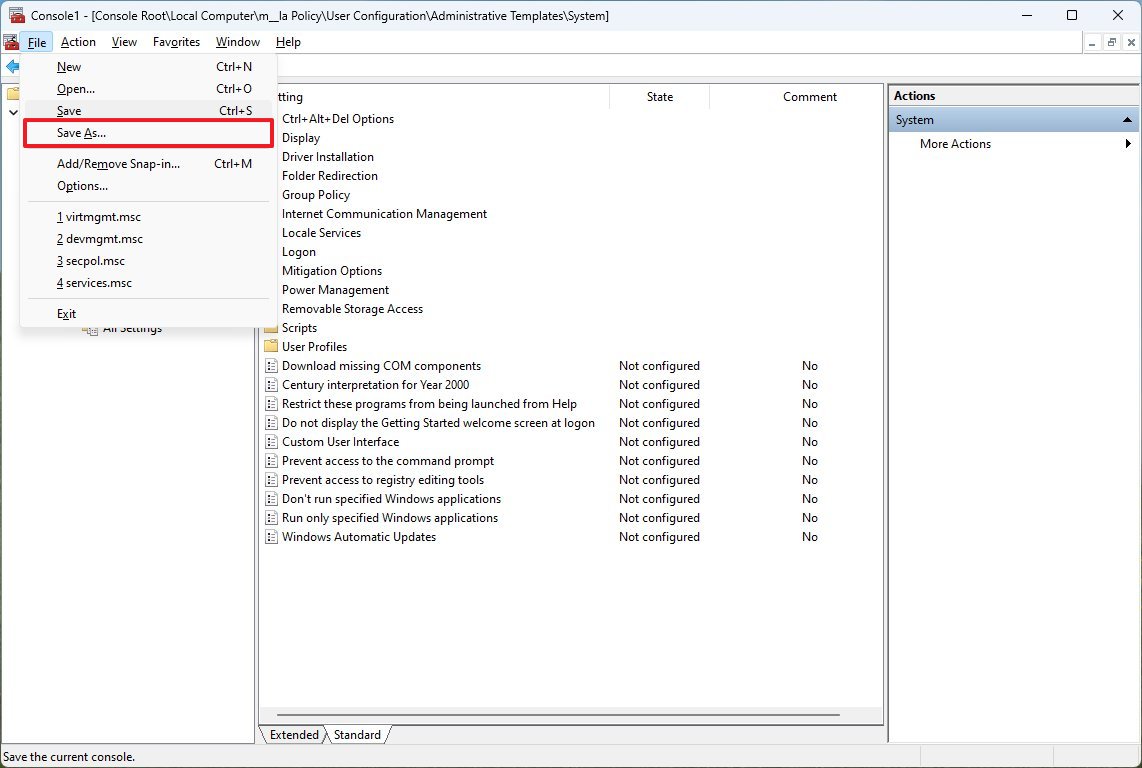
- Confirme um nome para o snap-in.
- Selecione um local para armazenar o console personalizado com as configurações.
- Clique no Salvar botão.
Depois de concluir as etapas, você pode abrir o console de gerenciamento Microsoft recém-criado para definir as configurações que deseja aplicar a um usuário específico.
Por exemplo, você pode usar essas instruções para definir configurações personalizadas ou restringir o acesso a determinados recursos, como registro, prompt de comando, aplicativo de configurações e outros, permitindo que os usuários façam alterações indesejadas no sistema.
Mais recursos
Para obter mais artigos úteis, cobertura e respostas a perguntas comuns sobre o Windows 10 e o Windows 11, visite os seguintes recursos:
